你当前正在访问 Microsoft Azure Global Edition 技术文档网站。 如果需要访问由世纪互联运营的 Microsoft Azure 中国技术文档网站,请访问 https://docs.azure.cn。
优化接收器
当数据流写入接收器时,所有自定义分区都会在写入前一刻进行。 与源相同,大多数情况下建议将“使用当前分区”保留为选定的分区选项。 已分区数据写入的速度比未分区的数据要快得多,即使目标未分区也是如此。 以下是各接收器类型的相应注意事项。
Azure SQL 数据库接收器
在 Azure SQL 数据库中,大多数情况下默认分区均可正常运行。 接收器的分区可能过多,SQL 数据库无法处理。 如果遇到这种情况,请减少 SQL 数据库接收器输出的分区数。
基于源中缺少的行删除接收器中的行的最佳做法
以下视频演练了如何将数据流与退出、更改行和接收器转换一起,用于实现此常见模式:
错误行处理对性能的影响
在接收器转换中启用错误行处理(“出错时继续”)时,服务将先执行额外的步骤,然后再将兼容行写入目标表。 该额外步骤会对性能造成 <5% 的负面影响,如果将选项设置为“再将不兼容的行添加到日志文件”,则还会对性能再造成一些影响。
使用 SQL 脚本禁用索引
在将数据加载到 SQL 数据库中之前兼用索引可以显著优化写入表的性能。 在写入 SQL 接收器之前,运行以下命令。
ALTER INDEX ALL ON dbo.[Table Name] DISABLE
写入完成后,使用以下命令重新生成索引:
ALTER INDEX ALL ON dbo.[Table Name] REBUILD
可以在映射数据流中的 Azure SQL 数据库或 Synapse 接收器内使用 Pre-SQL 和 Post-SQL 脚本来原生完成此操作。
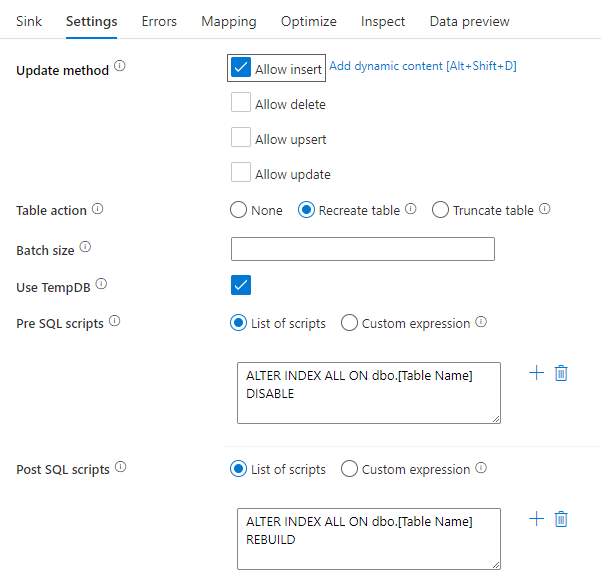
警告
禁用索引时,数据流可有效地控制数据库,此时查询不太可能成功。 因此,大量 ETL 作业会在半夜触发,以避免此冲突。 有关详细信息,请了解禁用 SQL 索引的约束
纵向扩展数据库
在管道运行的前面,计划重设源和接收器 Azure SQL 数据库与数据仓库的大小,以提高吞吐量,并在达到 DTU 限制后尽量减小 Azure 限制。 管道执行完成后,根据数据库的正常运行速率重设其大小。
Azure Synapse Analytics 接收器
写入 Azure Synapse Analytics 时,请确保将“启用暂存”设置为 true。 这使得服务可以使用 SQL COPY 命令进行写入操作,从而有效地批量加载数据。 使用暂存时,需引用 Azure Data Lake Storage Gen2 或 Azure Blob 存储帐户来暂存数据。
除暂存以外,Azure Synapse Analytics 和 Azure SQL 数据库的最佳做法相同。
基于文件的接收器
尽管数据流支持多种文件类型,但建议使用 Spark 原生 Parquet 格式来实现最佳读写次数。
如果数据均匀分布,则“使用当前分区”是写入文件最快的分区选项。
文件名选项
写入文件时,可以选择命名选项,每个选项都会对性能产生影响。
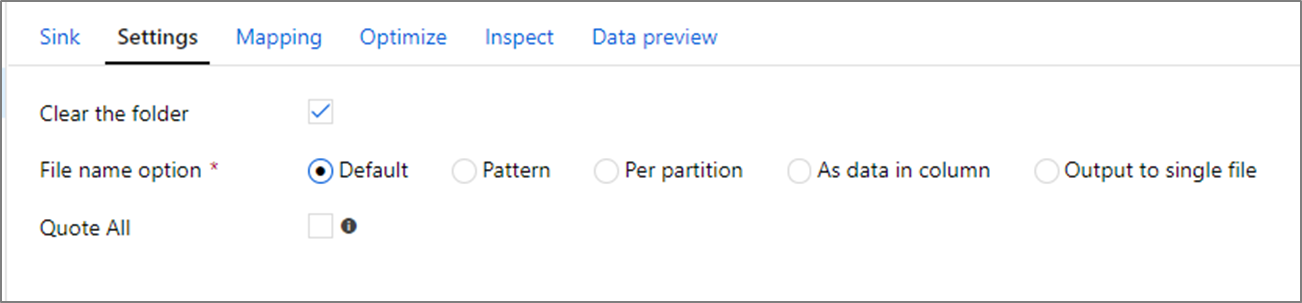
如果选择“默认”选项,则写入速度最快。 每个分区将等同于具有 Spark 默认名称的文件。 如果只读取文件夹中的数据,这会很有用。
设置命名模式会将每个分区文件重命名为更便于用户理解的名称。 此操作在写入后进行,相较于选择默认选项要稍慢一些。
每个分区均允许手动命名每个单独的分区。
如果某列与数据的输出方式相符,则可以选择将文件命名为列数据。 如果列分布不均匀,则会重新组合数据并会影响性能。
如果列对应于要生成文件夹名称的方式,请选择将文件命名为列数据。
“输出到单个文件”会将所有数据合并到一个分区中。 这会导致写入时间过长,尤其是对于大型数据集。 建议不要使用此选项,除非有明确的业务原因要使用此选项。
Azure Cosmos DB 接收器
写入 Azure Cosmos DB 时,在数据流执行期间更改吞吐量和批大小可以优化性能。 这些更改仅在数据流活动运行期间生效,并且将在完成后返回到原始集合设置。
批大小: 通常,从默认批大小开始就足够了。 若要进一步优化此值,请计算数据大概的对象大小,并确保对象大小 * 批大小小于 2MB。 如果小于 2MB,增大批大小可获得更好的吞吐量。
吞吐量:在此处设置较高的吞吐量能够以更快的速度将文档写入 Azure Cosmos DB。 请记住,吞吐量设置越高,RU 成本越高。
写入吞吐量预算:使用小于每分钟 RU 总数的值。 如果某个数据流包含大量的 Spark 分区,则设置预算吞吐量可以在这些分区之间实现更好的平衡。
相关内容
请参阅与性能相关的其他数据流文章: